IDE de NetBeans ofrece un marco de plataforma para Java aplicaciones de escritorio y un entorno de desarrollo integrado para desarrollar con Java, JavaScript, PHP, Python (ya no se admite después de NetBeans 7), Groovy, C, C++, Scala, Clojure y otros.
NetBeans está disponible para Windows ,
Aquí está el tutorial sobre cómo instalar NetBeans IDE en Ubuntu 18.04 .
Instalar Java JDK 8
NetBeans requiere tener Java VM instalado en la máquina, por lo que deberá instalar Oracle Java 8 u OpenJDK 8.
LEER :Cómo instalar Oracle JDK 8 en Ubuntu 18.04/Ubuntu 17.10
Verifique la versión de Java.
java -version
Salida:
java version "1.8.0_171" Java(TM) SE Runtime Environment (build 1.8.0_171-b11) Java HotSpot(TM) 64-Bit Server VM (build 25.171-b11, mixed mode)
Descargar NetBeans IDE 8.2
Vaya a la página de descarga de NetBeans y seleccione el paquete según sus requisitos.
O
En la terminal (Ctrl + Alt + T ),
cd Downloads wget http://download.netbeans.org/netbeans/8.2/final/bundles/netbeans-8.2-linux.sh
Aquí utilicé el paquete completo para este artículo.
Instalar NetBeans IDE 8.2
Instale el paquete descargado.
cd Downloads sudo bash netbeans-8.2-linux.sh
El paquete iniciará el instalador gráfico de NetBeans IDE. Haga clic en Siguiente o personalice la instalación según sus requisitos.

Aceptar Acuerdo de licencia de NetBeans.
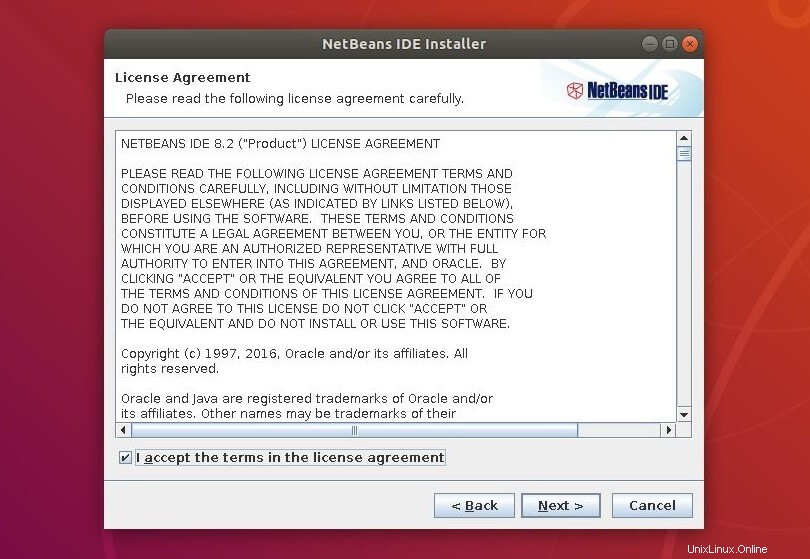
Elija la ubicación para instalar NetBeans IDE 8.2. Además, seleccione la ubicación de JDK instalado en su máquina.
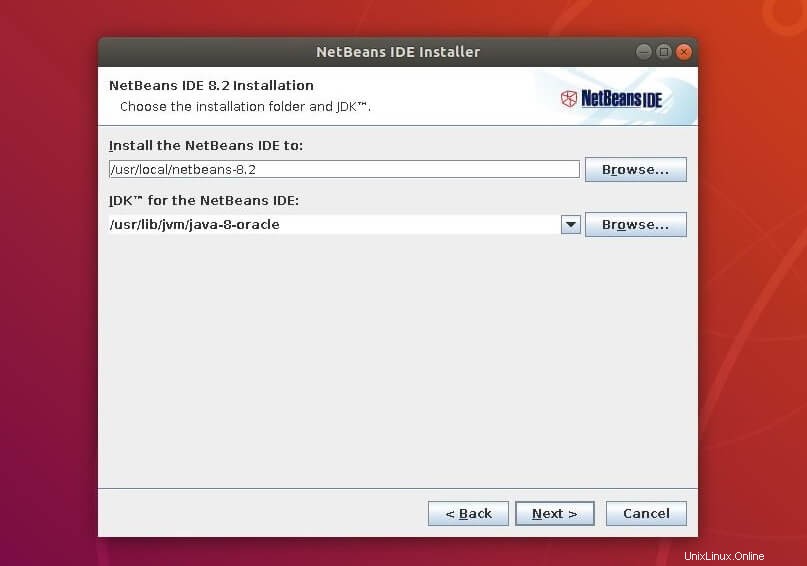
Elija la ubicación para instalar GlassFish Servidor.
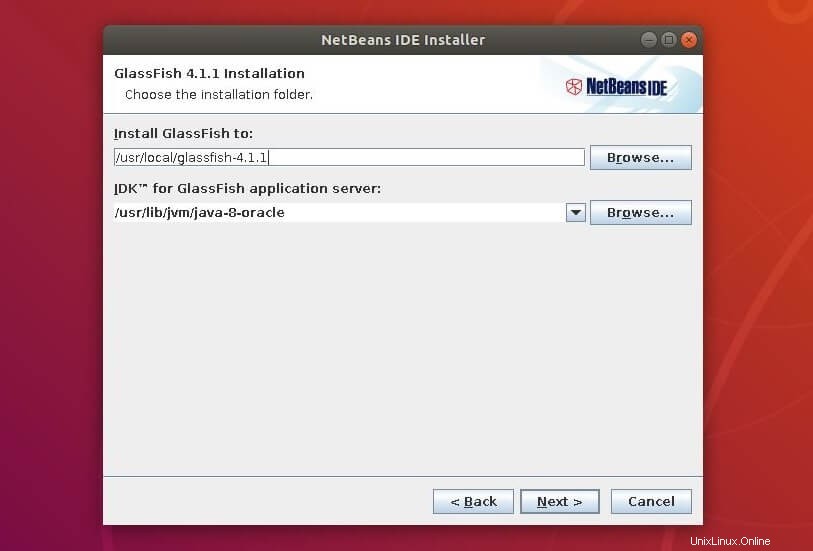
Haga clic en Instalar para comenzar la instalación.
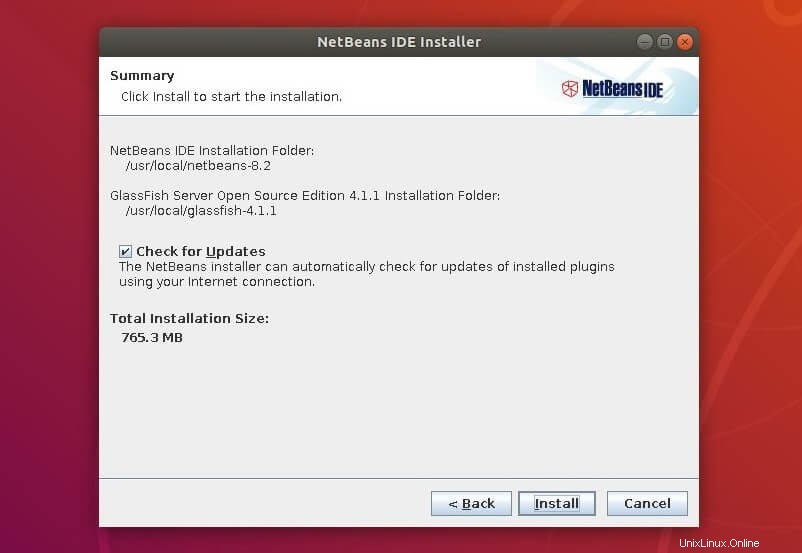
La instalación de NetBeans IDE está en progreso.
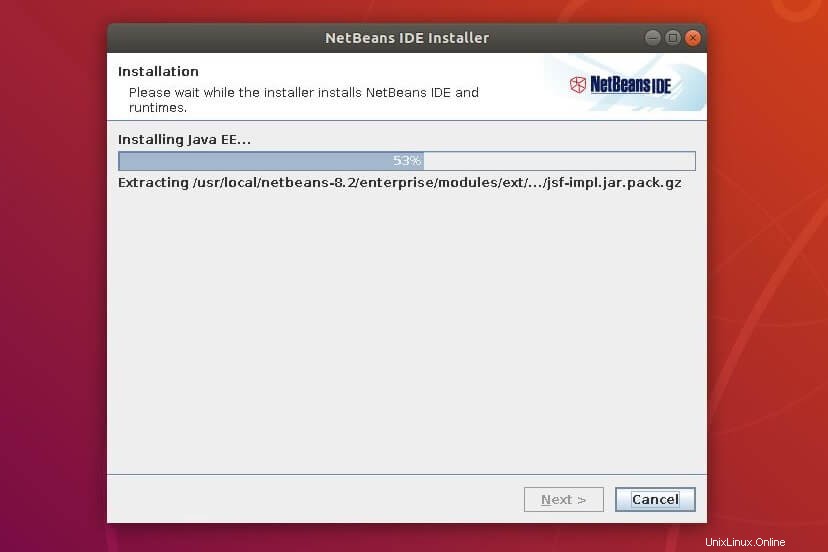
Espere de 10 a 15 minutos para que se complete la instalación. Haga clic en Finalizar.
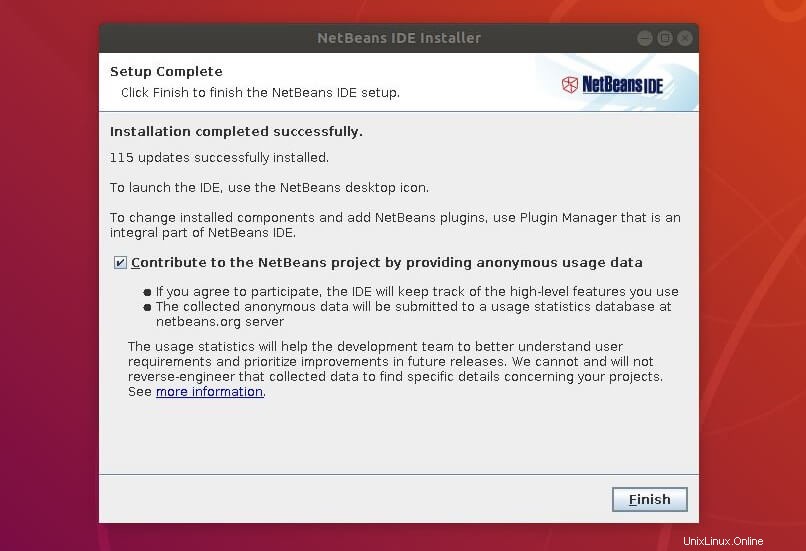
Inicie NetBeans IDE 8.2
Iniciar NetBeans : Actividades>> Buscar Netbeans .

O
Ejecute NetBeans IDE desde el directorio instalado.
/usr/local/netbeans-8.2/bin/netbeans
Llegará a casa de NetBeans IDE 8.2 .
Captura de pantalla de NetBeans ejecutándose en Ubuntu 18.04/Ubuntu 17.10:
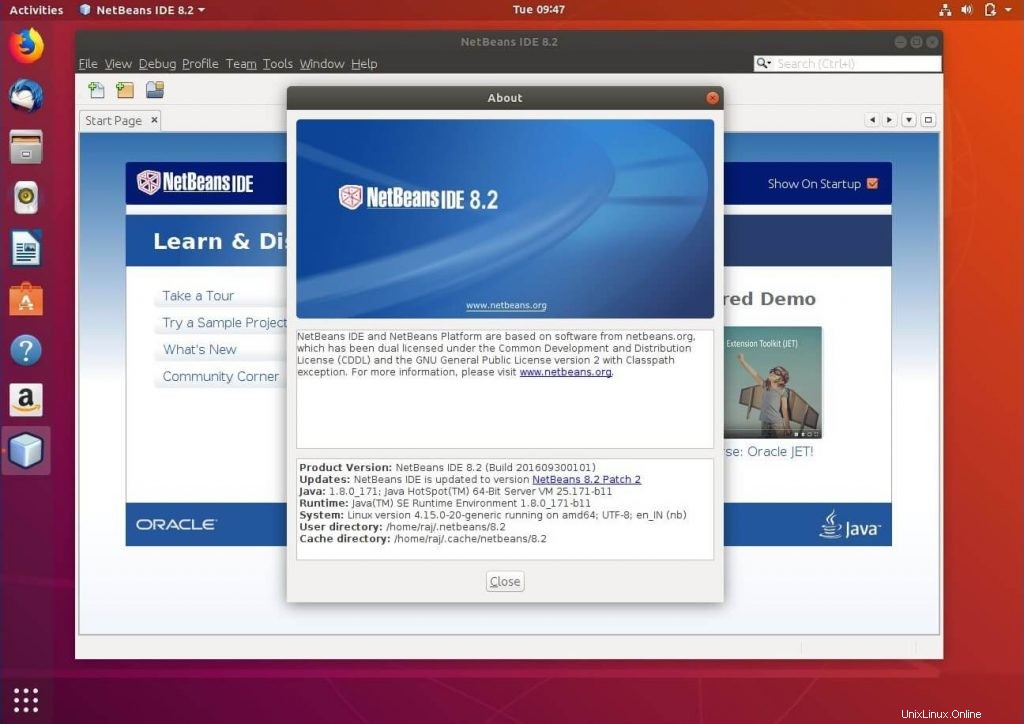
Eso es todo.